Als u bepaalde bestanden of mappen niet kunt bewerken of verwijderen, kan dit komen doordat de bestandsrechten niet correct zijn ingesteld.
Volg het onderstaande stappenplan om de bestandsrechten van uw hosting pakket te resetten:
- Login op
https://voorbeeld.cc:2222(of log in met Single Sign-On (SSO))
- Ga onder het kopje Systeeminfo & Bestanden naar Bestandsbeheer
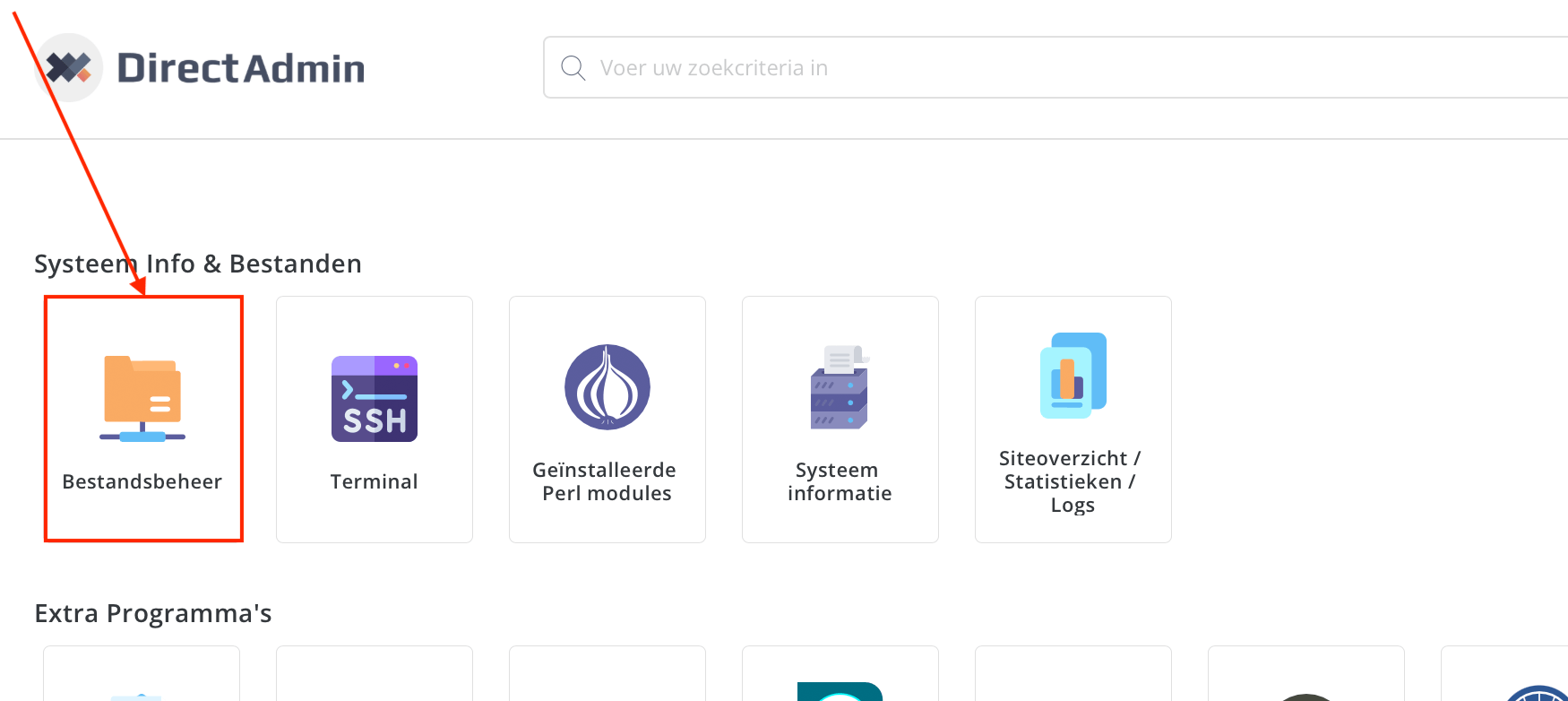
- Ga naar één niveau hoger dan het bestand of de map waarvan u de rechten wilt resetten omdat u deze niet kunt bewerken of verwijderen, in dit geval willen we de rechten resetten van de map
public_html/en daarom gaan we gaan de map (één niveau hoger)domains/voorbeeld.cc/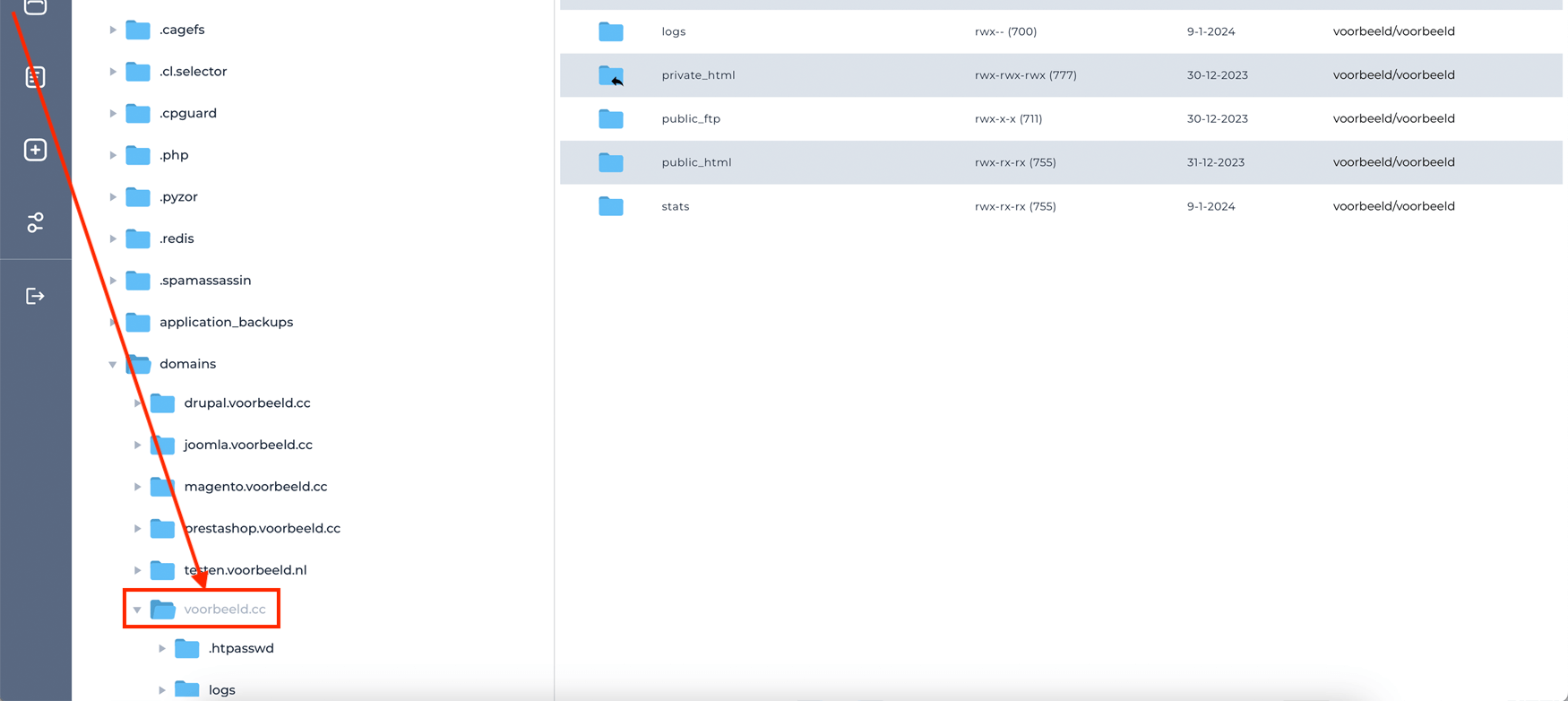
- Vink de folder aan en klik rechtsboven op
het punten icoon
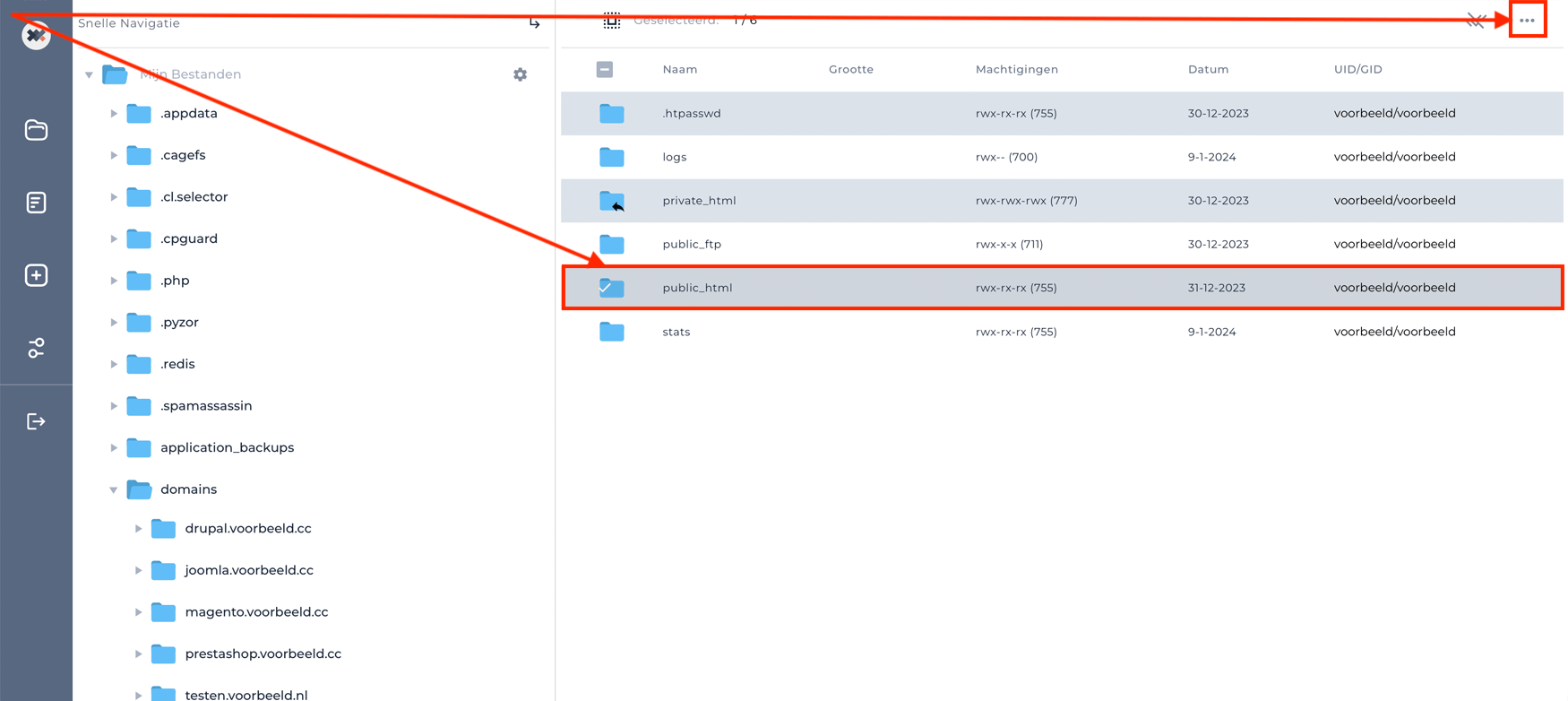
- Klik vervolgens op Rechten instellen
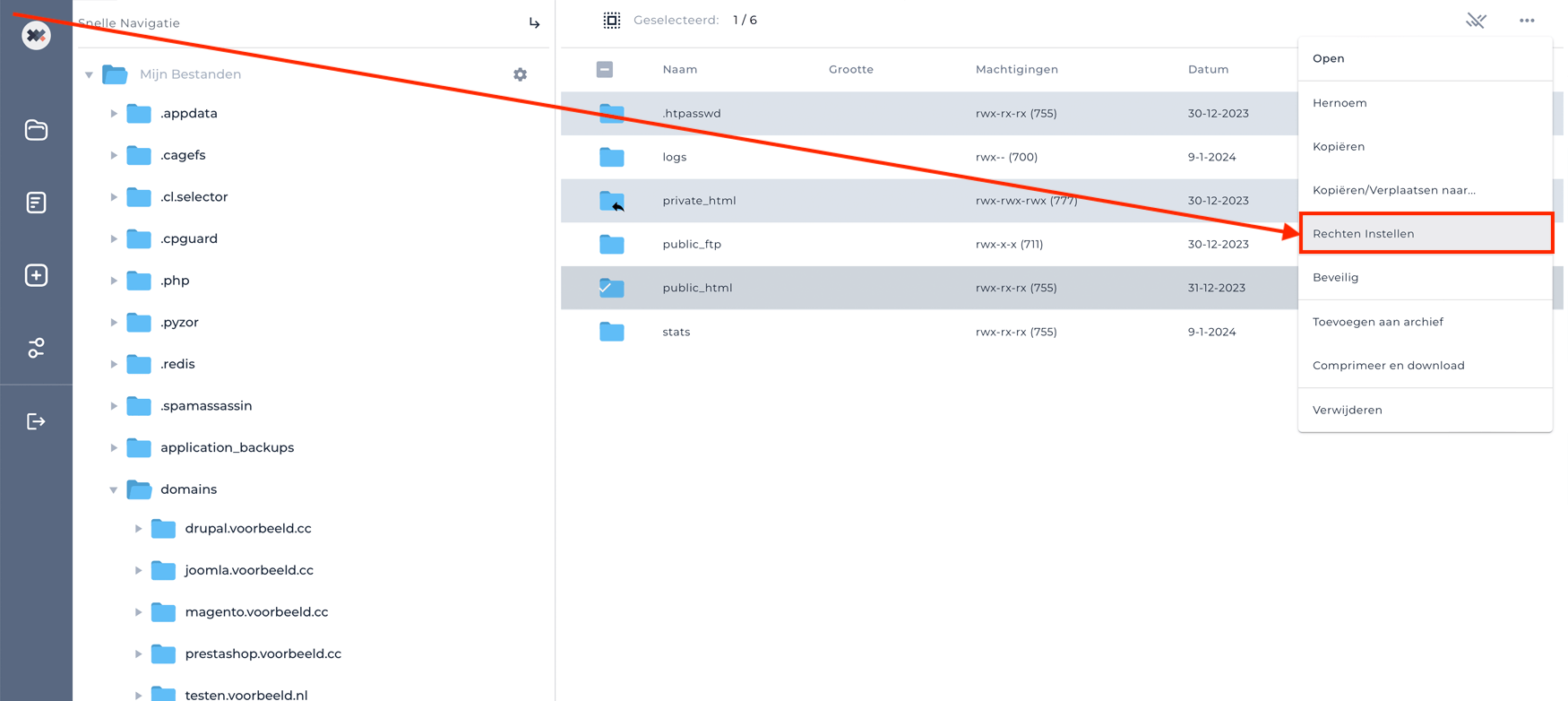
- Vul het formulier als volgt in:
- Vul bij het veld Chmod 755 in, als het om een bestand gaat kiest u voor 644
- Zet de optie Recursive aan, als het om een bestand gaat is deze optie niet van toepassing
- Klik op de knop Save
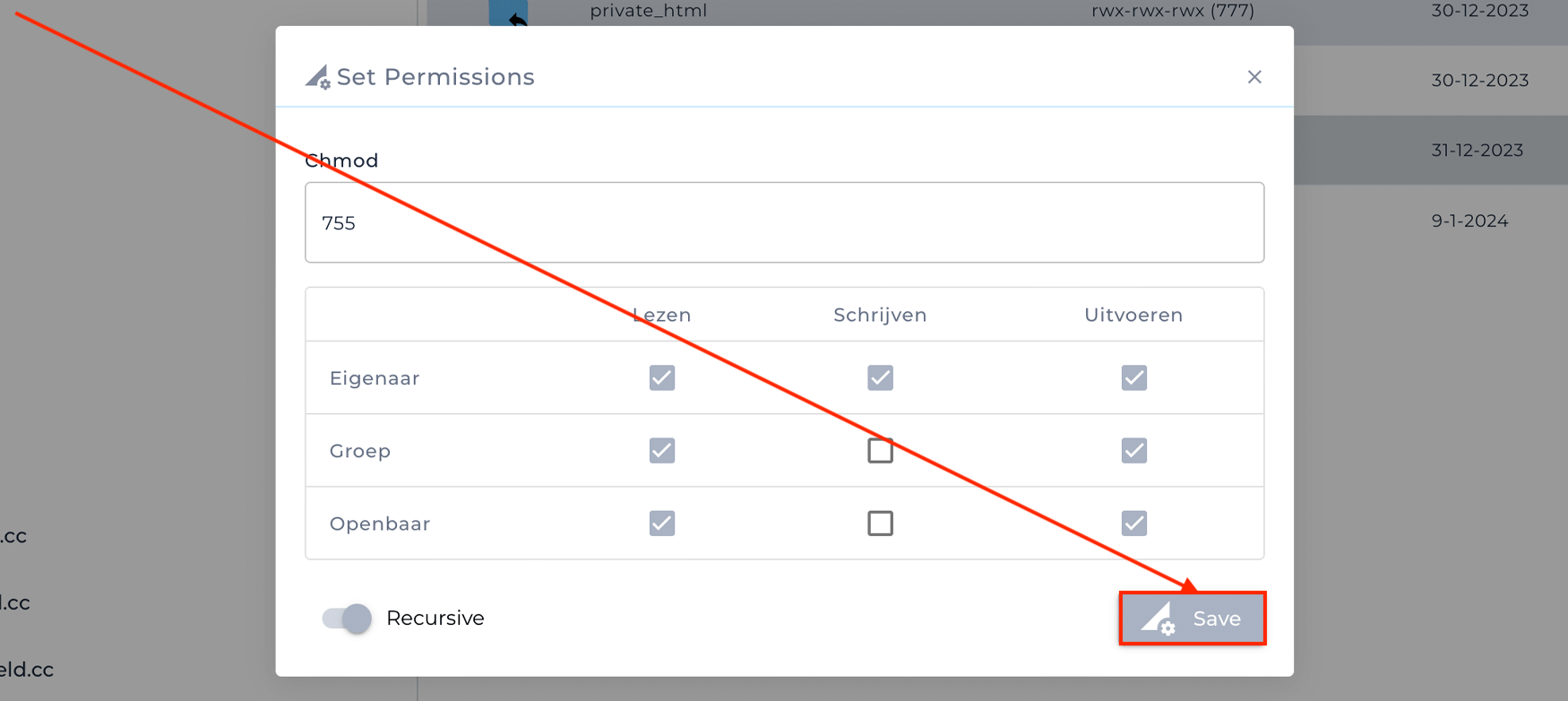
Mappen met een %-teken kunt u niet verwijderen als deze handeling mislukt. Mocht u andere problemen ervaren, dan kan dit wijzen op verkeerde bestandsrechten in een map op een lager niveau. Dit resulteert vaak in achtergebleven bestanden na een verwijderpoging.
Als het bewerken of verwijderen van bestanden of mappen na het volgen van bovenstaand stappenplan nog steeds niet lukt, neem dan contact met ons op.
Vervang in bovenstaand stappenplan voorbeeld.cc door het eigen website adres.
Bijgewerkt op: 09-01-2024
Heeft dit artikel uw geholpen?
Dank u wel voor uw feedback!
Meer in Webhosting
-
Inloggen (SSO) (Hosting)
-
WordPress installeren (Hosting)
-
PHP instellingen wijzigen (Hosting)
-
DNS zone wijzigen (Hosting)
-
Cronjob instellen (Hosting)
-
Hosting pakket overdragen
-
Website monitoring instellen
-
Back-up herstellen of downloaden (Hosting)
-
Gratis SSL certificaat installeren (Hosting)
-
Git repository instellen (Hosting)



 Veelgestelde vragen
Veelgestelde vragen Inloggen
Inloggen